Tutorial montaje X360key (Xk3y)
Por ton82 el 04.Oct.2011


X360Key o también conocido como Xk3y, es el primer producto en el mercado que permite la carga de backups de Xbox360 directamente desde un disco duro externo.
A continuación un pequeño tutorial con imágenes de su montaje. En esta primera foto vemos el contenido del X360key: placa interna, tarjeta microSD de 128Mb, cable Sata, cable de alimentación, cable MicroUSB y placa externa con pantalla.

Primeramente prepararemos los archivos a meter en la microSD, que podéis descargarlos de aqui la última version (1.05)
NO formatear la MicroSD, si se formatea no funcionará el xk3y correctamente. Próximamente un tutorial de como recuperar la MicroSD para su funcionamiento.
Descomprimir y meter los archivos rootfs y uImage a la MicroSD, ya existirán los archivos pero por si acaso meter estos que estan probados y es la última versión disponible. También es necesario meter el firmware original de nuestro lector. De tratarse de una Xbox Slim lo llamaremos dummy.bin, en mi caso es una Xbox360 Phat,con lo que lo nombro firmware.bin
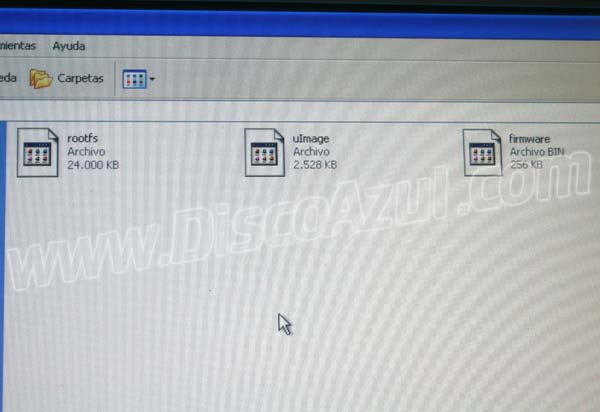
Colocamos bien la MicroSd en la placa interna del X360key:

Ahora toca la parte de conectar los cables en la consola. Para desmontarla podéis seguir este tutorial: http://www.planetadejuego.com/tutorial-desmontar-xbox360
La conexión a la consola se realizará en los enganches dónde están colocados los cables, los dos que dan al exterior de la placa

En los otros dos enganches irán los cables al lector de DVD, estos son opcionales, el x360key no necesita tener el lector conectado para funcionar, puesto que emula al lector.

Ahroa que esta todo conectado giramos la placa interna y colocamos el lector en su posición original, quedando perfectamente colocado todo. Sólo queda colocar el cable MicroUSB con la placa externa.

Para cerrar la consola, el cable MicroUSB saldrá entre las dos partes de la carcasa, es plano con lo que no dará ningún tipo de problema.
Os dejamos un pequeño vídeo que hemos realizado, en pocos días subiremos el mismo pero con mejor calidad.




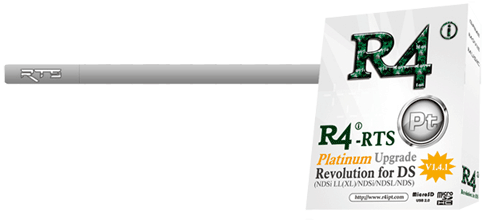
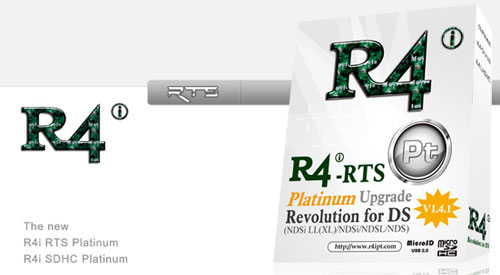





.jpg)





